Hry jsou pro většinu dětí velkým lákadlem. Představují skvělý nástroj pro rozvoj fantazie a zdokonalování mentálních i motorických schopností. Proto je pochopitelné, že je láká hraní videoher na konzoli PlayStation 5 (PS5).
Nicméně, stejně jako u jakékoliv formy zábavy, i zde se mohou objevit nevhodné obsahy. Neměli byste ale hned zavrhovat myšlenku hraní na PS5 pro vaše děti. Místo toho je vhodné využít bezpečnostní nastavení, která PS5 nabízí, abyste mohli ochránit své potomky a mít přehled o jejich aktivitách.
1. Vytvoření a přidání dětského účtu
Nejprve je nutné vytvořit pro vaše dítě samostatný dětský účet a přidat ho do systému PS5. Tento typ účtu automaticky nastaví výchozí omezení obsahu s ohledem na věk uživatele.
Jako rodič budete nejprve potřebovat svůj vlastní PSN účet. Pokud ho ještě nemáte, můžete si přečíst náš návod na jeho vytvoření. Dále budete potřebovat platnou platební kartu (kreditní či debetní) a e-mailovou adresu vašeho dítěte.
Postup pro vytvoření dětského účtu je následující:
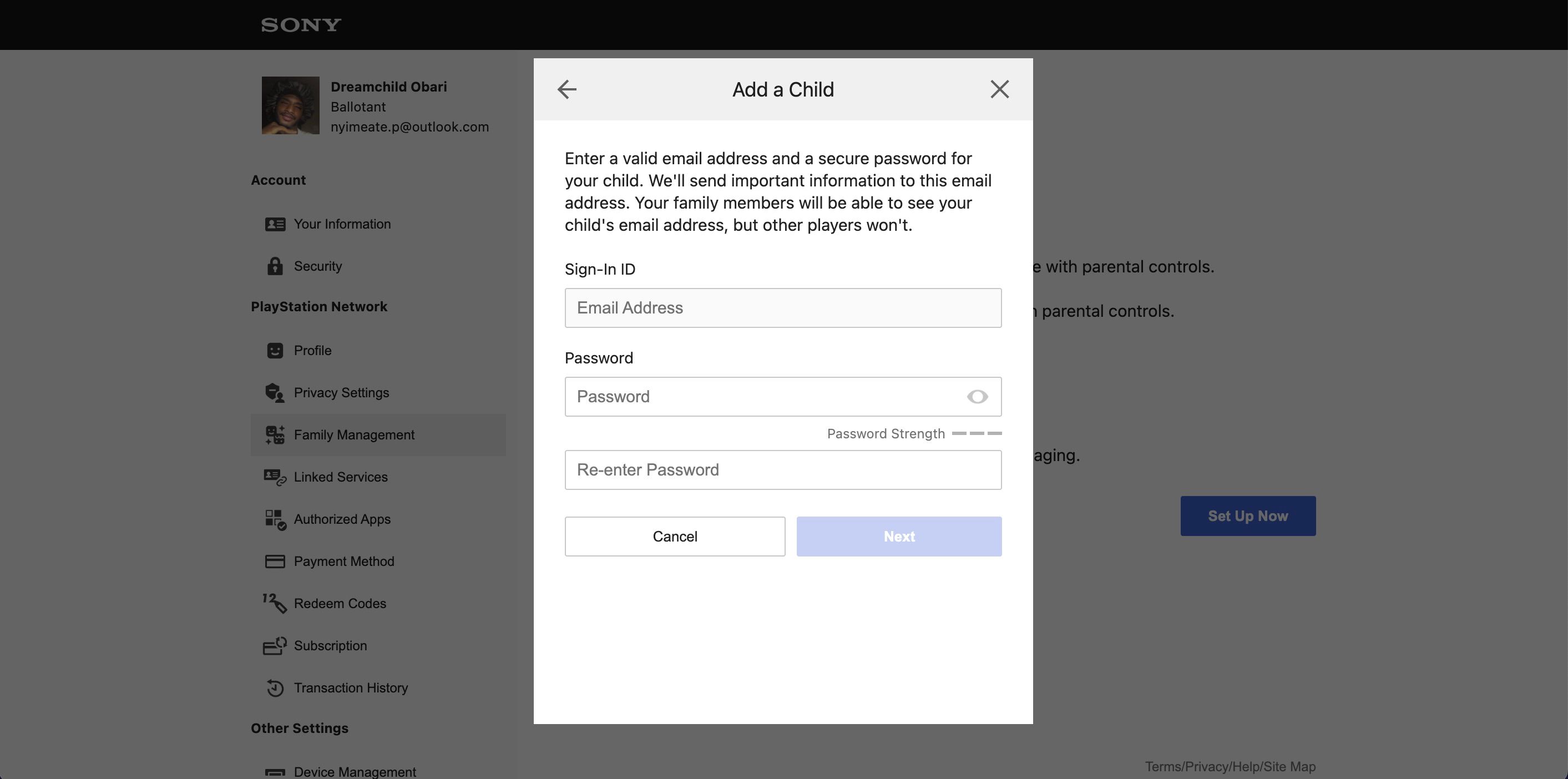
Nemusíte se hned zabývat všemi možnostmi, které se vám při zakládání dětského účtu zobrazí. Nastavení lze kdykoli změnit v panelu Rodina PSN nebo v sekci Rodinná a rodičovská kontrola v nastavení PS5.
Nyní je potřeba přidat dítě do vašeho PS5. To provedete tak, že se na konzoli PS5 přihlásíte pomocí e-mailu, který jste dítěti přidělili.
2. Použití přednastavených nebo vlastních úrovní omezení obsahu
Po úspěšném přidání dětského účtu do PS5, můžete nastavit požadovanou úroveň omezení.
Postupujte následovně:
Věková omezení můžete nastavit pro tyto položky:
- Hry a aplikace pro PS5, PS4 a PS3.
- Blu-ray disky a DVD.
- PlayStation VR2 a PlayStation VR.
- Prohlížení internetu (i když je webový prohlížeč PS5 omezen a skrytý).
- Komunikace a obsah vytvořený uživateli.
- Online obsah.
Na této stránce rodičovské kontroly můžete měnit nastavení omezení pro všechny výše uvedené položky. Měli byste tak učinit na základě vašich rodičovských preferencí a s ohledem na věk dítěte.
3. Nastavení omezení konzole a uživatelských přístupových kódů
Omezení konzole představují soubor funkcí v systému PS5, které vám umožňují spravovat, jakým způsobem mohou uživatelé vytvářet účty. Zkušenější dítě by mohlo obejít vámi nastavená omezení obsahu tím, že si jednoduše vytvoří nový účet a bude používat ten, místo toho, který jste pro něj vytvořili. Nebo se může přihlásit k účtu dospělého, pokud nemáte nastavený přístupový kód.
Proto je klíčové nejdříve nastavit přístupové kódy pro vaše PS5 účty. Následně je třeba nastavit omezení konzole, která vyžadují odlišný přístupový kód než vaše uživatelské heslo. I kdyby se dítě dostalo k vašemu účtu, nebude moci měnit nastavená omezení.
Zde je návod, jak nastavit přístupový kód pro omezení konzole:
Na stránce omezení konzole PS5 máte kromě změny přístupového kódu i tyto možnosti:
- Povolit nebo zakázat uživatelům vytvářet nové uživatele a přihlašovat se jako hosté (Vytvoření uživatele a Přihlášení hosta). Je to užitečné, abyste dětem zabránili v obcházení vašich omezení vytvářením nových účtů.
- Vytvořte výchozí rodičovskou kontrolu pro nové uživatele (Rodičovská kontrola pro nové uživatele). To je užitečné pro nastavení omezení obsahu a funkcí podle věku, pokud jim chcete povolit vytváření nových účtů.
- Zakázat omezení konzole (Dočasně zakázat omezení konzole PS5). Tuto možnost můžete použít k dočasnému vypnutí omezení, pokud vám jako dospělému uživateli příliš překážejí.
Nezapomeňte si heslo pro omezení konzole dobře zapamatovat, protože v případě jeho ztráty ho nelze obnovit.
4. Nastavení hesla pro platby a měsíčního limitu útraty
Internet je plný hrůzostrašných příběhů o dětech, které utratily stovky i tisíce dolarů za aplikace a videohry pomocí karet svých rodičů. Abyste tomu předešli, doporučujeme nastavit limity útraty a heslo pro platby.
Heslo pro platby nastavíte v nabídce Nastavení > Uživatelé a účty > Účet > Platby a předplatné > Nastavení nákupu. Zapněte možnost Vyžadovat heslo při platbě a před každým nákupem budete požádáni o zadání hesla k vašemu PSN účtu.
Dále je vhodné nastavit limit útraty. Postup, jak nastavit měsíční limit útraty pro dětský účet je následující:
Zatím bohužel nelze zadat vlastní výši limitu, ale pouze vybrat z nabízených přednastavených možností.
5. Nastavení limitů herní doby
Nadměrné hraní videoher může mít negativní dopad na vaše dítě, proto je dobré omezit herní dobu na PS5.
Limity herní doby lze nastavit pouze pro dětský účet s registrovaným PSN e-mailem.
Postupujte takto:
U starších dětí se nemusí tato nastavení setkat s velkým nadšením. Proto je lepší s nimi o herní době diskutovat, než jim rovnou blokovat přístup ke konzoli.
PS5 nabízí rozsáhlé bezpečnostní funkce pro děti
V porovnání s většinou ostatních videoherních konzolí, včetně PS4, nabízí PS5 mnoho možností, jak spravovat, jak ji nezletilý uživatel používá. Je pozitivní, že společnost Sony přikládá velký význam bezpečnosti dětí, což je u PS5 jasně vidět.
Díky těmto funkcím mohou být rodiče klidnější, protože vědí, že jsou zavedena opatření, která zajistí, aby si děti nevytvořily špatné herní návyky, nedostaly se k obsahu, který není pro jejich věk vhodný, nebo nekomunikovaly s cizími lidmi online.
Nicméně, je potřeba zůstat ostražití, protože děti mohou vždy najít způsob, jak obejít nastavená omezení.